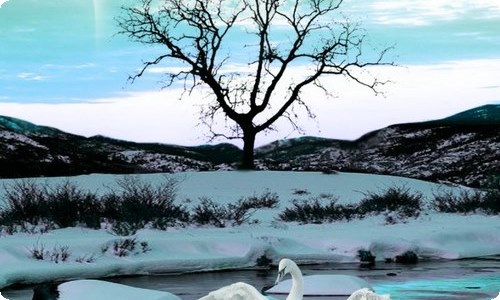计算机教案

关于计算机教案6篇
作为一位无私奉献的人民教师,通常需要用到教案来辅助教学,教案是教学活动的总的组织纲领和行动方案。那么应当如何写教案呢?下面是小编为大家收集的计算机教案6篇,仅供参考,欢迎大家阅读。
计算机教案 篇1
教学目的和要求
1、学生了解计算机组成各部分的名称和作用。
2、学生知道什么是计算机软件,了解计算机软件的作用。
3、学生了解计算机处理信息的过程。
4、通过介绍国产软件,对学生进行爱国主义教育。
教学重点:
1、学生了解计算机组成各部分设备的作用。
2、学生了解计算机处理信息的过程。
教学难点:计算机硬件和软件的概念。
教学准备:计算机及相关软件。
教学过程
一、质疑导入
我们知道计算机又叫信息处理机,因为它处理信息的能力很强。那么,同学们你们知道这样高性能的机器它究竟是由哪些部件组成的呢?
通过今天的学习,大家就一定能解决这个问题。
二、自主学习,探究新知
1、先请同学们自己看书P.4-P.7上半部分,边看书边思考:
①计算机是由哪两部分组成?
②计算机硬件是由哪几部分组成?
③计算机软件有哪几类?它们各有什么用途?
教师巡视检查学生自学情况。
2、指名学生回答问题①,教师补充说明并注意纠正。
学生答后,追问:谁来用自己的话说一说什么计算机的硬件和软件?
教师说明:硬件是指看得见、摸得着的部件,像鼠标、显示器、打印机等;软件是用来指挥计算机工作的命令语言,它是看不见、摸不着的,但离开了软件,计算机就不能正常工作。若计算机只有硬件,就好比人有身体,却没有知识和思想,还不能为人们做事,要让它“活”起来,还要让它掌握“知识”、形成“思想”--这就是软件。
4、指名学生回答问题②,你有几种分法?怎样分?
从外观上看,计算机由主机、显示器、键盘、鼠标器和音箱等部件所组成。
从功能上看,计算机的硬件主要包括中央处理器、存储器、输入设备、输出设备等。
5、指名学生回答问题③。
学生答后,教师简介常用的操作系统:DOS、Wind5 O
计算机教案 篇2
一、教学目标
1.能说出计算机的基本组成及工作原理,并能归纳总结程序设计语言的发展历程。
2.通过小组合作探讨计算机的工作流程,提升逻辑思维能力。
3.通过学习计算机的工作原理,感受计算机运行工作的奥秘,培养探索精神。
二、教学重难点
【重点】计算机的基本组成、工作原理与程序设计语言的发展。
【难点】计算机工作原理的理解。
三、教学过程
(一)导入新课
提出问题:在以往的学习中我们都接触过哪些常用的信息处理软件?【Word、Excel、PowerPoint、Photoshop等】
教师总结:这些信息加工软件都是现成的程序,这些程序解决了我们生活中的通用问题,计算机为什么这么听程序的话?它是如何进行工作的呢?这节课我们就一起来认识计算机与程序。
(二)新课讲授
1.计算机工作原理及组成
播放计算机工作流程的介绍视频,提出问题:
(1)计算机工作流程是怎样的?【由中央处理器控制调用存储器中的程序和数据,执行开机程序规定的一系列指令后,在输出设备上输出提示信息,等待用户通过输入设备让计算机执行新的指令】
(2)流程中提到了哪些工作部件?【中央处理器、存储器、输入设备、输出设备】
教师总结:中央处理器简称CPU,它能向其它部件发出指令并控制其他部件进行数据传输;存储器是用来存放数据的;输入输出设备是用来输入和输出数据的。
教师展示工作流程图,提出问题:
(1)图中将存储器又分为了哪些部分?【内存、外存】
(2)内存与外存哪个能与CPU直接进行数据传输?【内存】
(3)内存又可以分为哪几类?【RAM、ROM】
教师总结:存储器有内存和外存之分,外存是存放程序和数据的`仓库,可以长期大量地保存信息。内存通常位于系统主机板上,CPU可直接与之交换信息,要运行的程序与数据只有调入内存后方可执行。
布置任务,以信息技术小组为单位,限时5分钟,讨论生活中我们常见的外存储及输入输出设备有哪些?【外存设备:U盘、硬盘、光盘等;输入设备:鼠标、键盘等;输出设备:显示器、打印机等】。
教师总结:生活中有很多的领域都在使用计算机,会涉及到各种各样的存储、输入、输出等设备,要善于思考这些设备属于哪种设备范畴。
2.计算机程序设计语言
教师讲解:计算机在工作过程中要按照一定的目的去执行就必须给它明确的指示,而这些指示就是计算机能够听懂的程序语言。
教师指导学生阅读教材,提出问题:
(1)计算机程序语言有哪些?【机器语言、汇编语言、高级语言】
(2)能被计算机直接识别的程序语言是哪个?【机器语言】
(3)机器语言采用了哪种进制数进行表示?【二进制】
(4)机器语言为什么采用二进制来表示?【因为计算机中采用了大量的集成电路,尽管电路复杂,但是工作时每段电路只有两种状态,即开或关。正好可以用二进制数码0、1来表示相应的开关电路】
教师展示一段机器语言与汇编语言,提出问题:哪个语言更加通俗易懂?【汇编语言】
教师总结:机器语言难学难记又难用,于是计算机工程师把1、0代码转换为有意义的字符代码,便有了汇编语言,它与机器语言一样,同属于低级语言。随着计算机的发展,工程师们相继开发出许多贴近人们阅读理解习惯的高级语言系统,如BASIC、PASCAL、C、VISUAL BASIC等。但是用髙级语言编写的程序需要经过编译转换为机器语言程序,才能被计算机执行。
(三)巩固提高
同桌两人探讨,在进行1+1=2的运算时计算机的工作流程是怎样的?
教师巡视指导,指导要点:数据传输的过程是否正确。
【先通过输入设备输入“1+1”,数据存储到存储器中,中央处理器在内存中调取数据和运算指令进行运算,将运算结果存放在存储器中,最后由输出设备输出结果】
(四)小结作业
小结:师生互动总结计算机的组成、工作原理、程序语言的发展。
作业:查找当下流行的高级语言。
四、板书设计
计算机教案 篇3
随着现代科技技术的迅速发展,电脑已经成为我们日常生活、工作、学习中不可缺少的工具,据我观察现在的孩子们都渴望去探索电脑的奥秘。但是,孩子们对电脑并不了解和认识,不能正确的运用电脑。
针对孩子们对于电脑的认识的情况,我设计了本次活动。通过孩子们对电脑的了解和学习,培养孩子们在教师的指引下能亲自动手运用电脑来完成想做的事,使孩子们能产生对科学探究的兴趣和爱好。
活动目标
1、初步对电脑简单的认识。
2、引导参加科学探究活动,培养敢于大胆的尝试和表现的能力。
3、让幼儿学会电脑的基本操作让孩子们能正确的了解和运用电脑。
活动准备
1、实物展示:(cpu、键盘、鼠标、光盘、u盘等)
2、图片展示:(主机、显示器、内部部分硬件、打印机、扫描仪、数码摄像头等)
3、课件——关于电脑的动画片。
活动过程
一、导入
1、播放动画片
让幼儿对电脑有一个初步的认识和了解电脑的运用。
2、提问:小朋友们看了动画片,聪明的电脑是多么的神奇呀!它给我们带来了快乐和欢笑,
现在请小朋友们和老师一起来看看电脑还能给我带来那些帮助?
二、展开
1、探索了解
(通过掌握电脑的基本运用和认识了解,让孩子能学会电脑的基本操作)
2、提问:
(1)电脑帮助了我们什么?
(让幼儿认识电脑在我们的日常生活中怎样帮助了我们)
(2)电脑是由哪些东西组成的?
(观察电脑的结构组成,并能正确的说出电脑是由:主机、显示器、鼠标、键盘、音响等组成)
(3)教师:小朋友们学习了运用电脑以后,有怎样的收获?
(通过对电脑正确运用的认识和掌握,让幼儿谈谈感想)
(4)未来的电脑将会变成什么样子呢?
3、示范讲解动手操作
(1)在教师的示范讲解下让孩子们学会简单的使用Windows中图画功能,并且让孩子们能动手画图。
(2)在教师的示范讲解下让孩子们学会简单的使用电脑中的互联网功能,并且让孩子能从中收集喜爱的图片。
(3)在教师的示范讲解下让孩子们学会简单的使用电脑欣赏喜欢的音乐和观看喜爱的动画片,并且让孩子们能学会简单的音频播放、
4、游戏《连一连,找一找》
(让孩子们通过动脑筋来完成一个简单的游戏开发智力)
教师邀请一部分孩子通过电脑来完成这个小游戏
三、结束部分
今天小朋友们懂得正确的运用电脑的方法,回家了可以教教你们的爸爸妈妈如何运用电脑哦!
计算机教案 篇4
学生甲:在发明之初,计算机确实是用来进行计算的机器。用它进行比较复杂的数学计算。但是,随着科学技术的飞速发展,如今电子计算机早已经不单纯地运用在计算方面了。科学家们把计算机做成像人的大脑一样的机器,迅速的对外界传来的信息做出相应的判断和处理。因此,人们把它称之为电脑。
教师追问:通过你对电脑的了解,你能说说电子计算机可以做那些信息处理吗?
学生丁:电子计算机可以帮助人们进行各种数据的存储,可以进行文字处理和表格处理,还可以进行图片、动画……处理。
教师小结:电子计算机的功能可真多,真不愧“电脑”的称呼呀。
计算机教案 篇5
教学重点:计算机的启动和关闭
WINXP桌面简介
鼠标的操作
教学过程:
复习旧知:(略)
引入新知:
从这一节课起,我们开始上机操作,而上机操作的第一个环节,就是要学会怎样正确的开机和关机。
讲授新知:
板书:一、启动计算机系统
讲解:
学校机房是一个无盘局域网,学生使用的是无盘工作站,它必须依托服务器才能工作,因此,工作站加电启动前需要确认服务器已经开机并就绪。
开机操作如下:①、首先打开市电电源的开关,如接线板上的开关;②、再打开显示器的电源开关;③、最后打开主机上的电源开关。这种直接开电源开关的启动方法称为“冷启动”。
工作站开机后要经过三个步骤才可完成它的启动过程,一是自检过程,用以检查自身是否处在正常状态;二是登录服务器,下载WINXP启动文件;三是导入WINXP系统。
当我们在操作中遇到了异常现象而不能正常退出,出现所谓“死机”状态时,键盘、鼠标、桌面长时间无法操作,就需要重新启动,这种启动称为“热启动”,方法之一是同时按住Ctrl键、Alt键和Del键,这种方法适用于WINXP系统尚未完全崩溃、“一息尚存”的情况;方法之二是按一下主机前面板上的Reset键,这种方法适用于WINXP系统完全崩溃的情况,一般先用方法一,如不起作用即可用方法二。
板书:正常情况下:冷启动―――按Power键
死机状态下:热启动―――按Ctrl+Alt+Del键或Reset键
板书:二、关闭计算机系统
讲解:
关闭计算机,必须是先退出WINXP,然后再关显示器电源,不可直接关闭主机电源。
退出WINXP的方法是:①、用鼠标点击一下“开始”按钮,在弹出的菜单中,用鼠标点击一下“关闭系统”,出现一个“关闭Windows”对话框;②、选择“关闭计算机”,并按“是”按钮,电脑自动关闭。
应当注意,不可关闭计算机后立刻又启动,至少应该等待一分钟,以免因等待时间太短,烧坏主机。
板书:三、WINXP桌面简介
讲解:
启动WINXP后,屏幕上显示的图形叫做Windows桌面,学校工作站所使用的是网吧管理系统模拟Windows桌面。
桌面主要由图标和任务栏两大部分组成。
板书:1、图标
讲解:
当我们使用某一个应用程序或WINXP自带程序时,桌面上就有一个矩形区域作为我们的工作区,我们称之为“窗口”,当不使用时,有的窗口消失,有的窗口收缩并放在桌面上,这些收缩后用来表示该窗口的小图像称为“图标”,包括“我的电脑”、“我的文档”、“回收站”等系统图标和应用程序图标,后者是应用程序在桌面上的快捷方式(左下角有一个小箭头)。
板书:2、任务栏
讲解:
任务栏位于桌面最下面的一行,由开始按钮、工具按钮、窗口按钮和状态设置按钮等组成。
通过“开始”按钮可以打开“开始”菜单,从而可以完成启动应用程序、打开文档、修改桌面和进行系统设置、寻求帮助等操作。
工具按钮是些经常使用的功能操作,学校工作站桌面已屏蔽。
窗口按钮用来表示已经打开的窗口,包括被最小化或隐藏在其他窗口下的窗口,通过窗口按钮可以很方便地在不同窗口之间进行切换。每打开一个应用程序,即有一个相应的窗口在桌面,并有一个相应的窗口按钮,因此,在同时执行多个任务时,可以通过观察窗口按钮来看是否关闭了某个应用程序。
状态设置按钮有输入法状态、时钟等,可以在此选择需要的输入法。
板书:四、鼠标的操作
讲解:
鼠标的基本握法是:右手手掌压在桌子面上并稍微接触到鼠标的后半部,右手拇指在左、无名指和小指在右,轻握住鼠标,食指和中指分别轻放在左右两键上,以自感舒适为宜。移动鼠标时,手腕摆动,手掌在桌子面上保持不动。
鼠标的基本操作有:移动、单击、双击、右击、拖动。
板书:1、基本操作:移动、单击、双击、右击、拖动。
讲解:
“移动”是指握住鼠标在鼠标垫上来回移动,屏幕上的鼠标指针随之移动;
“单击”是指按一下鼠标左键;(注意:“按”是指手指轻按键后立即松开的过程)
“双击”是指连续快速地按两下鼠标左键;
“右击”是指按一下鼠标右键;
“拖动”是指按住鼠标左键不松手,并同时移动鼠标。
板书:2、指针形状
讲解:
WINXP桌面上的鼠标指针用来标识鼠标的位置及其移动。不同的操作状态下指针形状不同,常见的有:
①、箭头指针,表明处于预备状态,等待任何操作;
②、沙漏指针,表明正在执行任务,任何操作无效;
③、插入指针,表明处于输入状态,等待输入文字;
课程小结:(略)
课后小计:
组长意见:
计算机教案 篇6
教学目标:
1、认识资源管理器
2、学会多种方法启动资源管理器
3、学会利用资源管理器查看和管理文件
教学重难点:
1、学生对资源管理器的认识与应用
第一节《打开资源管理器》
一、情景创设,激发兴趣
师:老师给同学们带来了很多礼物,猜猜看是一些什么礼物,《3、认识资源管理器》教案。其实礼物就在同学们的电脑里面,请打开"桌面"上的"礼物"文件夹去看看。
生:学生打开桌面上的"礼物"文件夹,查看各种类型文件。
师:我们这节课就来学习管理文件和文件夹的工具--"资源管理器"。
生:明白本课的基本学习任务。
二、自主探究,交流分享
师:看看哪个小朋友最能干,先把"资源管理器"找到,并打开。
生:学生根据经验操作,尝试打开资源管理器。
师:你是怎样找到"资源管理器"的。
生:学生说自己的方法。
三、合作学习,释疑解难
师:打开资源管理器的方法很多,方法一:单击"开始"菜单,依次选择"程序"子菜单中的"资源管理器"命令,就可以打开资源管理器。方法二:在任何文件夹的右键菜单中选择"资源管理器"命令就能打开资源管理器窗口。方法三:在任务栏的"开始"按钮上单击鼠标右键,在快捷菜单中选择"资源管理器"命令。方法四:按住Shift键,在任何一个文件夹图标上并双击鼠标右键就可打开"资源管理器"窗口,并直接进入该文件夹,教案《《3、认识资源管理器》教案》。
四、实践创作,展示评价
师:现在我们已经知道了很多种打开资源管理器的方法,学生实践创作,教师给予点评。
五、梳理总结,拓展延伸
教师指导学生梳理总结打开资源管理器的方法,鼓励学生继续探寻其他打开资源管理器的方法。
第二节《认识资源管理器窗口》
一、情景创设,激发兴趣
师:你能给"资源管理器"窗口的各部分找一个合适的名字吗?(大屏幕出示:标题栏、菜单栏、状态栏、工具栏、资源管理器的工作区)
二、自主探究,交流分享
学生四人小组讨论各部分的名称,交流识记窗口各部分的名称。
三、合作学习,释疑解难
1、教师指导学生认识各部分的名称,讲解标题栏、菜单栏、状态栏、工具栏、资源管理器的工作区功能。
2、文件夹框中显示了计算机中的磁盘或文件夹;有的文件夹或磁盘前会出现"+"号或"-"号。
请同学们用鼠标单击"+"或"-",看看他们有什么作用。
3、在资源管理器右侧的当前文件夹内容窗口中,文件夹的显示方式有四种。
四、实践创作,展示评价
学生根据本课的内容,找到并能认识了解各部分。
五、梳理总结,拓展延伸
教师梳理总结资源管理器中的标题栏、菜单栏、状态栏、工具栏、资源管理器的工作区。鼓励学生去探寻各部分的功能。
第三节《文件的操作》
一、情景创设,激发兴趣
师:使用"自定义文件夹"命令能使文件夹视图看起来更像一个Web页面,还可以为文件夹添加背景图案和进行字体设置。
二、自主探究,交流分享
学生自主探究,教师点拨文件夹的操作
1、自定义文件夹
2、选中文件
3、剪切和复制文件。同学之间互相交流探究。
三、合作学习,释疑解难
教师讲解要点知识:
1、自定义文件夹的操作步骤
2、我们经常要对文件夹进行各种操作,如复制、粘贴、重命名等,在进行这些操作之前,首先应该选中要操作的一个或多个文件对象,选中文件夹的方法很多,教师逐一介绍。
3、剪切和复制文件
四、实践创作,展示评价
学生具体实践操作文件夹,教师指导并给予点评。
五、梳理总结,拓展延伸
教师梳理总结用"自定义文件夹"命令改变文件夹的风格;选中文件夹的多种方法;复制和剪切文件的操作要领。引导学生拓展文件的其他操作。

文档为doc格式